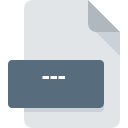
Estensione ---
Microsoft Backup Format Set
-
DeveloperMicrosoft Corporation
-
CategoryArchive Files
-
Popolarità0 ( votes)
Cos'è il file ---?
Il suffisso --- del nome file viene utilizzato principalmente per i file Microsoft Backup Format Set. La specifica Microsoft Backup Format Set è stata creata da Microsoft Corporation. Il formato di file --- è compatibile con il software che può essere installato sulla piattaforma di sistema Windows. Il formato di file ---, insieme a 619 altri formati di file, appartiene alla categoria Archive Files. Microsoft Windows supporta i file --- ed è il programma più utilizzato per gestire tali file, tuttavia è possibile utilizzare anche 1 altri strumenti. Il software Microsoft Windows è stato sviluppato da Microsoft Corporation e sul suo sito Web ufficiale è possibile trovare ulteriori informazioni sui file --- o sul programma software Microsoft Windows.
Programmi che supportano l'estensione ---
I programmi che possono gestire i file --- sono i seguenti. I file --- possono essere rilevati su tutte le piattaforme di sistema, compresi i dispositivi mobili, ma non esiste alcuna garanzia che ciascuno di essi supporti correttamente tali file.
Come aprire il file ---?
Possono esserci più cause per cui hai problemi con l'apertura di file --- su un determinato sistema. Il lato positivo è che i problemi più riscontrati relativi a Microsoft Backup Format Set files non sono complessi. Nella maggior parte dei casi possono essere affrontati in modo rapido ed efficace senza l'assistenza di uno specialista. Abbiamo preparato un elenco che ti aiuterà a risolvere i tuoi problemi con i file ---.
Passaggio 1. Scarica e installa Microsoft Windows
 I problemi con l'apertura e l'utilizzo dei file --- sono probabilmente dovuti alla mancanza di un software adeguato compatibile con i file --- presenti sul computer. Questo è facile. Selezionare Microsoft Windows o uno dei programmi consigliati (ad esempio, MS-DOS) e scaricarlo dalla fonte appropriata e installarlo sul sistema. Sopra troverai un elenco completo dei programmi che supportano i file ---, classificati in base alle piattaforme di sistema per cui sono disponibili. Se desideri scaricare il programma di installazione Microsoft Windows nel modo più sicuro, ti suggeriamo di visitare il sito Web Microsoft Corporation e di scaricarlo dai loro repository ufficiali.
I problemi con l'apertura e l'utilizzo dei file --- sono probabilmente dovuti alla mancanza di un software adeguato compatibile con i file --- presenti sul computer. Questo è facile. Selezionare Microsoft Windows o uno dei programmi consigliati (ad esempio, MS-DOS) e scaricarlo dalla fonte appropriata e installarlo sul sistema. Sopra troverai un elenco completo dei programmi che supportano i file ---, classificati in base alle piattaforme di sistema per cui sono disponibili. Se desideri scaricare il programma di installazione Microsoft Windows nel modo più sicuro, ti suggeriamo di visitare il sito Web Microsoft Corporation e di scaricarlo dai loro repository ufficiali.
Passaggio 2. Aggiornare Microsoft Windows all'ultima versione
 Se i problemi con l'apertura dei file --- si verificano ancora anche dopo l'installazione di Microsoft Windows, è possibile che tu abbia una versione obsoleta del software. Controlla sul sito Web dello sviluppatore se è disponibile una versione più recente di Microsoft Windows. A volte gli sviluppatori di software introducono nuovi formati al posto di quelli già supportati insieme a versioni più recenti delle loro applicazioni. Se è installata una versione precedente di Microsoft Windows, potrebbe non supportare il formato ---. L'ultima versione di Microsoft Windows dovrebbe supportare tutti i formati di file compatibili con le versioni precedenti del software.
Se i problemi con l'apertura dei file --- si verificano ancora anche dopo l'installazione di Microsoft Windows, è possibile che tu abbia una versione obsoleta del software. Controlla sul sito Web dello sviluppatore se è disponibile una versione più recente di Microsoft Windows. A volte gli sviluppatori di software introducono nuovi formati al posto di quelli già supportati insieme a versioni più recenti delle loro applicazioni. Se è installata una versione precedente di Microsoft Windows, potrebbe non supportare il formato ---. L'ultima versione di Microsoft Windows dovrebbe supportare tutti i formati di file compatibili con le versioni precedenti del software.
Passaggio 3. Impostare l'applicazione predefinita per aprire i file --- su Microsoft Windows
Se il problema non è stato risolto nel passaggio precedente, è necessario associare i file --- all'ultima versione di Microsoft Windows installata sul dispositivo. Il metodo è abbastanza semplice e varia leggermente tra i sistemi operativi.

Selezione dell'applicazione di prima scelta in Windows
- Facendo clic su --- con il tasto destro del mouse si aprirà un menu dal quale è necessario selezionare l'opzione
- Fai clic su quindi seleziona l'opzione
- Per finalizzare il processo, selezionare e utilizzando Esplora file selezionare la cartella di installazione Microsoft Windows. Conferma selezionando Usa sempre questa app per aprire i file --- e facendo clic sul pulsante .

Selezione dell'applicazione di prima scelta in Mac OS
- Fare clic con il tasto destro sul file --- e selezionare
- Passare alla sezione . Se è chiuso, fai clic sul titolo per accedere alle opzioni disponibili
- Seleziona Microsoft Windows e fai clic su
- Infine, dovrebbe apparire una modifica a tutti i file con il messaggio di estensione ---. Fare clic sul pulsante per confermare la scelta.
Passaggio 4. Verificare che il --- non sia difettoso
Hai seguito da vicino i passaggi elencati ai punti 1-3, ma il problema è ancora presente? È necessario verificare se il file è un file --- corretto. Non essere in grado di accedere al file può essere correlato a vari problemi.

1. Il --- potrebbe essere infetto da malware: assicurati di scansionarlo con uno strumento antivirus.
Se il file è infetto, il malware che si trova nel file --- ostacola i tentativi di apertura. Esegui immediatamente la scansione del file utilizzando uno strumento antivirus o esegui la scansione dell'intero sistema per garantire che l'intero sistema sia sicuro. Se lo scanner ha rilevato che il file --- non è sicuro, procedere come indicato dal programma antivirus per neutralizzare la minaccia.
2. Verifica che la struttura del file --- sia intatta
Se hai ottenuto il file --- problematico da una terza parte, chiedi loro di fornirti un'altra copia. Durante il processo di copia del file possono verificarsi errori che rendono il file incompleto o danneggiato. Questo potrebbe essere l'origine dei problemi riscontrati con il file. Durante il download del file con estensione --- da Internet, potrebbe verificarsi un errore che risulta in un file incompleto. Prova a scaricare di nuovo il file.
3. Assicurarsi di disporre dei diritti di accesso appropriati
Alcuni file richiedono diritti di accesso elevati per aprirli. Passa a un account che ha richiesto i privilegi e prova ad aprire nuovamente il file Microsoft Backup Format Set.
4. Assicurarsi che il sistema disponga di risorse sufficienti per eseguire Microsoft Windows
Se il sistema è sotto carico eccessivo, potrebbe non essere in grado di gestire il programma utilizzato per aprire i file con estensione ---. In questo caso chiudere le altre applicazioni.
5. Verifica che il sistema operativo e i driver siano aggiornati
I sistemi e i driver aggiornati non solo rendono il tuo computer più sicuro, ma possono anche risolvere i problemi con il file Microsoft Backup Format Set. Driver o software obsoleti potrebbero aver causato l'impossibilità di utilizzare un dispositivo periferico necessario per gestire i file ---.
Vuoi aiutare?
Se siete in disposizione di ulteriori informazioni riguardando il file ---, vi saremmo grati per la vostra partecipazione di questa conoscenza con gli utenti del nostro servizio. Utilizzate il modulo di contatto che si trova qui e inviateci le informazioni sul file ---.

 Windows
Windows 

